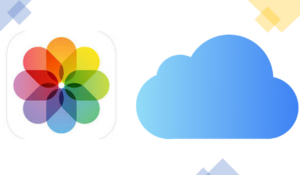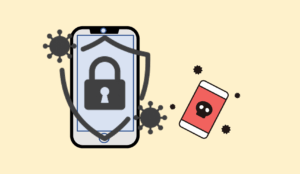スマホの写真管理: Android
写真アプリや内部ストレージ、クラウドなどの利用状況は人により様々ですが、これを機会にスマホで撮った写真の保存や管理方法についていろいろなパターンがありそうなので、整理してみようと思います。
今回はAndroidスマホです。
写真を管理するアプリ
Androidのスマホは、機種も多いため、標準の写真管理アプリも機種などによって異なることがあります。一般的なAndroidスマホではGoogleフォトが標準でインストールされていると思いますが、サムスンのギャラクシー公式アプリは「Sumsung Gallery(ギャラリー)」だったりします。Google Playストアには「ギャラリー」「フォト」「アルバム」「Photos」などの名前のアプリが多数並んでいます。
今回は基本のGoogleフォトを中心に説明します。合わせて、スマホ内のファイルを管理するアプリを紹介します。
Googleフォト:アプリ
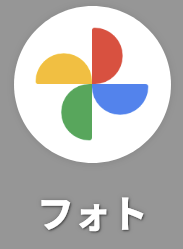
Googleが提供する写真の管理アプリで、スマホで撮影した写真やビデオを「見る」「整理する」「削除する」ことができます。デジタルのアルバムアプリです。ほとんどのAndroidスマホに標準でインストールされています。インストールされてなくても、Google Playストアからインストールできます。
Filesアプリ(Files by Google)
Android スマホのファイル管理アプリです。スマホに保存しているさまざまなファイルが対象で、写真・ビデオ以外(文書、アプリ自体のファイル、音楽など)も管理しています。Filesアプリでカテゴリの「画像」というカテゴリを見ると「スマホのカメラで撮影した写真」を見ることができます。「画面キャプチャした画像」「SNSやWebサイトから保存した写真・画像」「Quick Shareなどで共有した写真やビデオ」も見ることができます。Filesアプリは次の場所にあるファイルを管理しています。クラウドは対象外です。
- スマホの内部ストレージ
- 外付けメディア(メモリ、SDカード、SSDなど)
ファイルの保存以外に削除、移動、コピーができます。内部ストレージの容量不足の対応で「外付けメディアにファイルを移動する」「バックアップとしてファイルを外付メディアに保存しておく」などの場合にFilesアプリが使えます。
撮影した写真・動画の形式
Androidのスマホでは、一般的にJPEG/JPG/PNGとMP4が使われます。
圧縮やファイル形式とは関係ないですが、Android スマホは機種によってハードウェア(カメラ)の性能やオプション操作が異なります。画質や写真の風合いも異なります。カメラに注力しているメーカーもあり、最近のスマホで撮影した写真は高精細でキレイなものが多いです。
Googleのクラウド
無料で使えるクラウドストレージ
Googleアカウントには、無料で使えるクラウドストレージ(ネット側の保存領域)が15GBあります。Googleのクラウドストレージは、GmailやGoogleドライブ、Googleフォト、Mapのお気に入り登録などでも利用します。スマホのバックアップでも使えます。
Googleフォトアプリでは、スマホで撮った写真をクラウドに保存する仕組みがにあります。15GBで足りない場合には、有料のクラウドストレージサービスGoogle Oneがあります。
クラウドストレージ
インターネット上のデータ・ファイルの保存場所です。(インターネットにあるストレージ、USBメモリみたいなもの)
Google Oneについて
Googleの有料(定額制)のクラウドストレージサービスです。
・ベーシックプラン:100 GB の容量で、月額 250 円
・スタンダードプラン:200 GB の容量で、月額 380 円
・プレミアムプラン:2 TB の容量で、月額 1,300 円
など。年払いもあるようです。(2025年4月現在)
Googleフォト:アプリ・クラウドサービス
スマホ用の写真アプリとしてGoogleフォトを紹介しましたが、Googleフォトには、もう少し広い意味で「クラウドも含めた写真の管理サービス」と説明することがあります。「デバイスの内部ストレージにある写真も、クラウド側にある写真も、どちらも管理できる」「スマホだけでなく、他のデバイス(タブレットやパソコン)でも管理できる」ということです。
スマホのカメラで撮った写真をクラウドへ保存するには、次の2つの方法があります。
- 自動バックアップ
- スマホで撮った写真を、自動的にクラウドにアップロードする(撮った写真は、とりあえずバックアップして安全に管理したい人向け)
- 共有機能でアップロード
- スマホのカメラで撮った写真を、自分の用途に合わせてクラウドにアップロードする。(お気に入りの写真を選んでアップロード、知人と共有のためにアップロードするなど)
パソコンでGoogleフォトを利用する場合は、ブラウザ(Chrome、Microsoft Edge、Safariなど)からGoogleフォトへアクセスします。写真のアップロードや削除、整理、画像の編集が行えます。できることを簡単にまとめます。
- 「スマホのカメラで撮影した写真やビデオ」「クラウドにある写真やビデオ」を見たり、削除したり、整理できます
- 他のデバイス(タブレットやパソコン)からアップロードされた写真も「見る」「削除する」ことができます
- Googleフォトで管理している写真やビデオを編集できます(色や明るさの調整、トリミング、フィルターなど)
- 写真やビデオのバックアップ。クラウドでバックアップするので、スマホの故障や紛失時でも写真データは安全に保管されています。
- 写真や動画の検索ができます(日付や場所、写っている人などAI機能ある)